Comment obtenir un cadre davatar dans Steam

Alors que Steam est avant tout une application utilisée pour télécharger et jouer à des jeux, les profils Steam peuvent être un moyen d'expression personnelle et de connexion avec le jeu.
Comment réparer l'installation de Windows 10 facilement : Si vous rencontrez des problèmes avec votre installation de Windows 10 ces derniers temps, il est temps de réparer l'installation de Windows 10. L'avantage d'une installation de réparation est qu'elle n'installe pas à nouveau Windows 10 au lieu de cela, elle résout simplement les problèmes avec votre installation Windows actuelle.
L'installation de réparation de Windows est également connue sous le nom de mise à niveau sur place de Windows 10 ou de réinstallation de Windows 10. L'avantage de Windows 10 Repair Install est qu'il recharge les fichiers système et la configuration de Windows 10 sans supprimer aucune donnée utilisateur.

Contenu
Comment réparer facilement l'installation de Windows 10 :
Assurez-vous des éléments suivants avant d'aller de l'avant avec Réparer l'installation de Windows 10 :
-Assurez-vous que vous disposez d'au moins 9 Go d'espace libre sur le lecteur Windows (C :)
-Ayez un support d'installation (USB/ISO) prêt. Assurez-vous que la configuration de Windows est la même version et la même édition que Windows 10 actuellement installé sur votre système.
-La configuration de Windows 10 doit être dans la même langue que Windows 10 déjà installé sur votre système. Ceci est très important pour conserver vos fichiers après la réparation.
-Assurez-vous d'avoir téléchargé la configuration de Windows dans la même architecture (32 bits ou 64 bits) que votre installation actuelle de Windows 10.
Créez un support d'installation Windows 10 :
1.Téléchargez la configuration de Windows 10 à partir d' ici .
2.Cliquez sur "Télécharger l'outil maintenant" et enregistrez le fichier sur votre PC.
3.Ensuite, acceptez le contrat de licence.
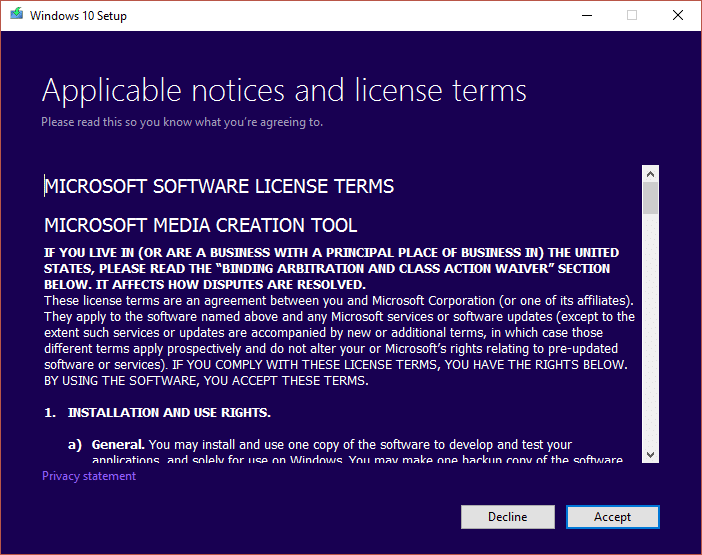
4.Sélectionnez « Créer un support d'installation pour un autre PC. "

5.Sur l'écran de sélection de la langue, de l'architecture et de l'édition, assurez-vous que « Utiliser les options recommandées pour ce PC » est coché.
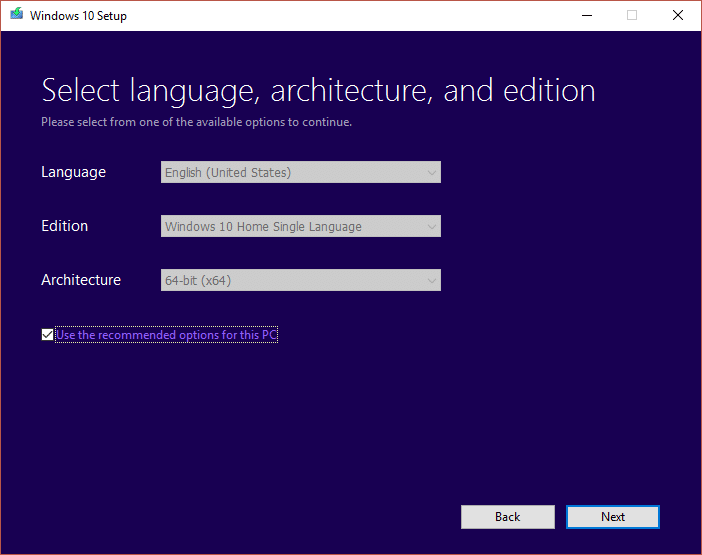
6.Maintenant, sélectionnez le fichier ISO et cliquez sur Suivant.
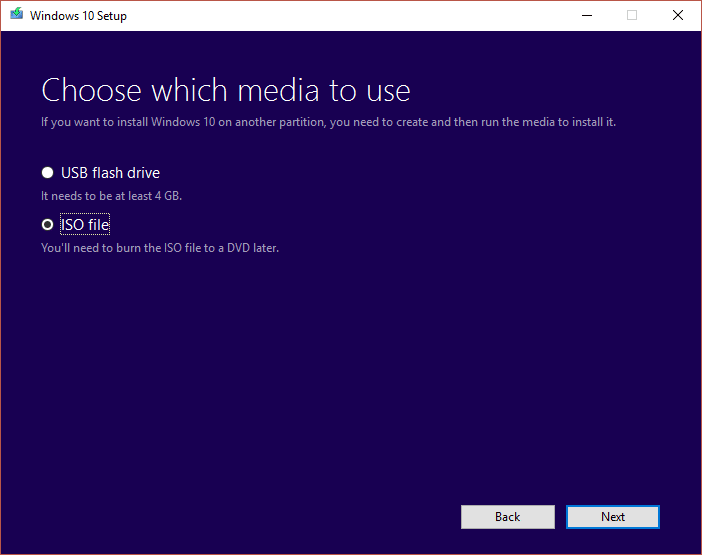
Remarque : si vous souhaitez utiliser une clé USB, sélectionnez cette option.

7.Laissez-le télécharger l'ISO de Windows 10 car cela peut prendre un certain temps.

Démarrez la réparation à partir du support d'installation :
1.Une fois que vous avez téléchargé l'ISO, montez l'ISO avec Virtual Clone Drive .
2.Ensuite, double-cliquez sur le fichier setup.exe à partir du lecteur virtuellement chargé de Windows 10.
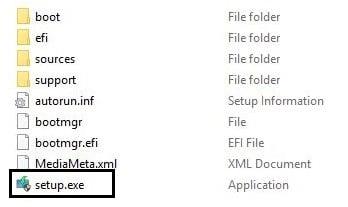
3.Dans l'écran suivant, sélectionnez la case « Télécharger et installer les mises à jour » et cliquez sur Suivant.
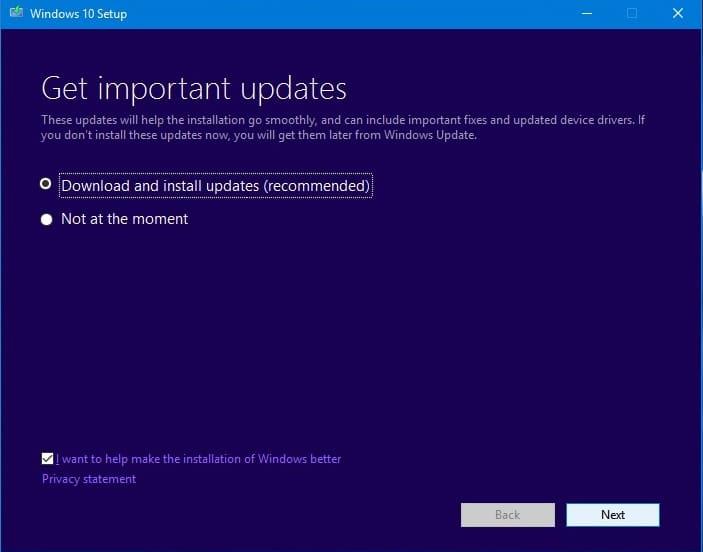
4.Acceptez les termes et conditions de la licence.

5.Suivez maintenant les instructions à l'écran dans lesquelles vous n'avez qu'à cliquer sur Suivant.
6.La dernière boîte de dialogue est très importante et porte le titre « Choisissez ce qu'il faut garder. "

7. Assurez-vous de sélectionner la case " Conserver les fichiers personnels, les applications et les paramètres Windows ", puis appuyez sur Suivant pour commencer l'installation de réparation.
8.Votre PC redémarrera automatiquement plusieurs fois pendant l'actualisation de l'image système sans perdre vos données.
C'est que vous avez appris avec succès comment réparer l'installation de Windows 10 facilement, mais si vous avez encore des questions concernant cet article, n'hésitez pas à les poser dans la section commentaires.
Alors que Steam est avant tout une application utilisée pour télécharger et jouer à des jeux, les profils Steam peuvent être un moyen d'expression personnelle et de connexion avec le jeu.
https://www.youtube.com/watch?v=x1-ENWpA5Jc Amazon Prime Video améliore continuellement son service, en proposant de nouvelles fonctionnalités et de nouveaux produits pour améliorer le
Une bonne gestion de projet est essentielle pour mener à bien les projets de manière efficace et dans les délais. Smartsheet et Airtable sont deux outils que vous pouvez envisager pour un projet
Minecraft consiste à utiliser la créativité pour rester en vie. Les bannières sont une façon sous-estimée de faire preuve de créativité dans le jeu. Ils ne le sont pas
Rares sont les formations universitaires qui peuvent compter parmi leurs professeurs Mark Zuckerberg et Steve Ballmer. Il n'y a pas beaucoup de cours universitaires où plus
Copier du contenu dans le presse-papiers de votre iPad est pratique car il permet aux utilisateurs d'accéder facilement au texte, aux photos, aux vidéos, etc. Cependant, vous pouvez copier des informations.
Si vous utilisez l'application de montage vidéo de KineMaster, vous vous demandez peut-être comment télécharger des vidéos sur YouTube. Après tout, l'application de partage de vidéos en ligne est sans égal
La collaboration « Fortnite » et « Star Wars » a apporté aux joueurs des pouvoirs de Force spéciaux et des quêtes « Star Wars ». Les pouvoirs de la Force sont apparus avec le chapitre 4,
Roblox propose des façons créatives et uniques de créer des mondes. Si vous souhaitez partager votre expérience de jeu sur Roblox et l'un de ses jeux, ajouter un ami est
L'ajout de plus d'espace de stockage sur PlayStation vous aide à faire face aux tailles de jeux modernes. Les jeux d’aujourd’hui sont plus gros qu’avant et prennent beaucoup de place sur PS
Si votre ordinateur semble soudainement ralentir, votre première pensée peut être que la RAM est trop petite ou qu'il a contracté un virus. Cependant, le
Si vous êtes un utilisateur RingCentral, vous souhaiterez peut-être modifier votre mot de passe. Peut-être avez-vous des problèmes de sécurité ou souhaitez-vous simplement choisir un mot de passe plus facile à utiliser.
Si vous êtes actif sur Telegram depuis un certain temps, vous souhaiterez peut-être modifier vos photos de profil. Cependant, les anciennes photos de profil ne sont pas supprimées automatiquement
La plate-forme Twitch a la possibilité de vous protéger contre tout langage nuisible, offensant et abusif dans le chat. Pour les jeunes utilisateurs, il est conseillé d'avoir
https://www.youtube.com/watch?v=Pt48wfYtkHE Google Docs est un excellent outil de collaboration car il permet à plusieurs personnes de modifier et de travailler sur un seul fichier.
Bien qu’il existe de nombreux outils d’art numérique, Procreate se démarque pour une raison. Il est conçu pour dessiner des œuvres d'art originales à l'aide d'un stylet et d'une tablette, vous offrant ainsi une
Il y a des moments où vous ne voulez pas que vos amis Facebook sachent ce que vous publiez en ligne. Peut-être que vous vendez quelque chose qu'un de vos amis a offert
Vous souhaitez réaliser un film de vous à Paris, mais vous n'êtes jamais allé en France ? Vous pouvez le faire dans iMovie en supprimant l'arrière-plan et en insérant un nouveau
Vous avez peut-être remarqué que la taille de votre texte a changé dans les messages de Snapchat. La raison en est que l'application s'est adaptée aux paramètres de votre téléphone. Heureusement, si
Découvrez comment trouver et commander la dernière tablette Fire sur Amazons Store dans ce guide.


















